iTunes は Apple 社が開発されたスマホ管理及び音楽再生ソフトです。スマホが無くても、Apple Music にアクセスでき、普通の音楽プレーヤーとして使えます。音楽のタグ編集、CD に書き込みなどの機能もあります。
この文章は、パソコンにある MP3 形式の音楽ファイルを iTunes に追加する方法を紹介したいと思います。また Amazon Music から Apple Music に乗り換えたいユーザーのために、Amazon Music にある音楽を iTunes に追加する方法も紹介したいと思います。
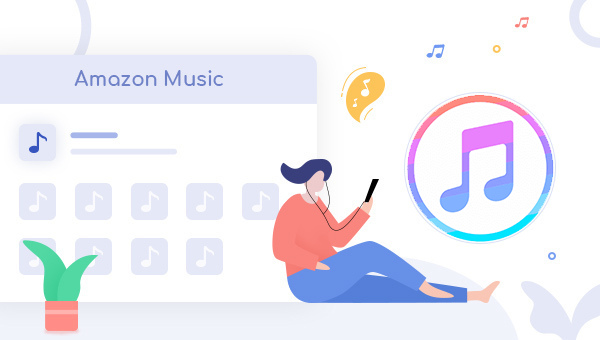
関連記事:Apple Music 対 Amazon Music Unlimited | Spotify 対 Amazon Music Unlimited
MP3 ファイルを iTunes に入れる方法
まずは MP3 ファイルを iTunes に入れる方法を紹介します。ここで、Windows パソコンを例にして操作します。まずは iTunes をダウンロードして、インストールします。
iTunesのダウンロードリンク:https://www.apple.com/jp/itunes/
上のリンクをクリックして、iTunes をダウンロードできます。ページの真ん中にある「Get it form Microsoft」をクリックしたら、自動的に Microsoft Store に移動します。「Microsoft Store アプリの許得」をクリックして、「Microsoft Store を開きますか」の画面がポップアップします。「Microsoft Store を開く」をクリックします。その後はインストールをクリックしたら、iTunes がパソコンにインストールします。
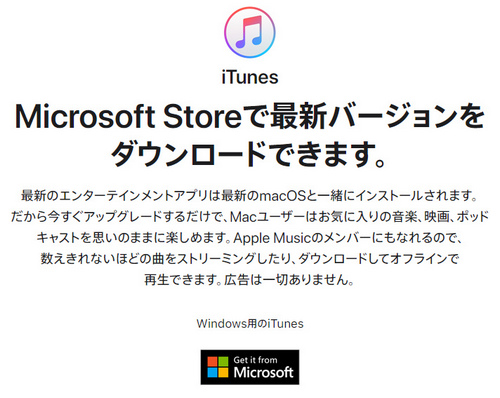
Microsoft Store からインストールしたくない場合は、直接ブラウザでインストールパッケージもダウンロードできます。下の「ほかのバージョンをお探しですか? 」の右の「Windows」をクリックして、「今すぐWindows用のiTunesをダウンロード(64ビット版)」をクリックして、ダウンロードを開始します。その後、ダウンロードした iTunes64Setup.exe を実行して、iTunes をインストールします。もし、お使いのパソコンのシステム種類は32ビットの場合は、下で、32ビット版ぼ iTunes もあります。
インストールしたら、以下の画面を表示します。その後は、左上でミュージックを選択します。
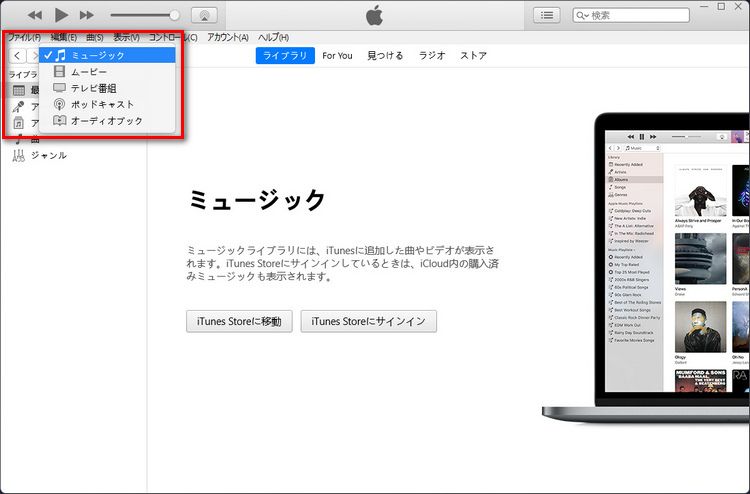
次は、新規プレイリストを作成します。「ファイル」→「新規」→「プレリスト」をクリックするか、左の空白のところで右クリックして、「新規プレイリスト」をクリックします。作成されたプレリストの名前も変更できます。
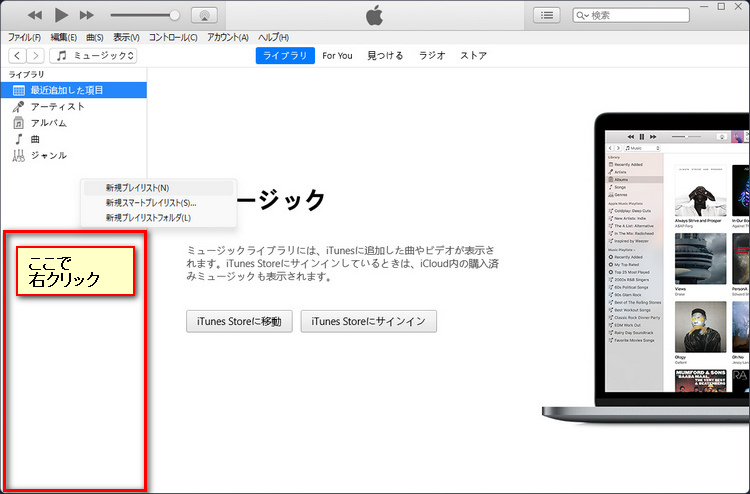
音楽をファイルをプレリストににドラッグアンドドロップして、追加すればよろしいです。右上の「ファイル」→「ファイルをライブラリに追加」することで、音楽も追加できます。複数のプレリストも作成できます。ローカルの音楽ファイルなら、いつでも再生できます。
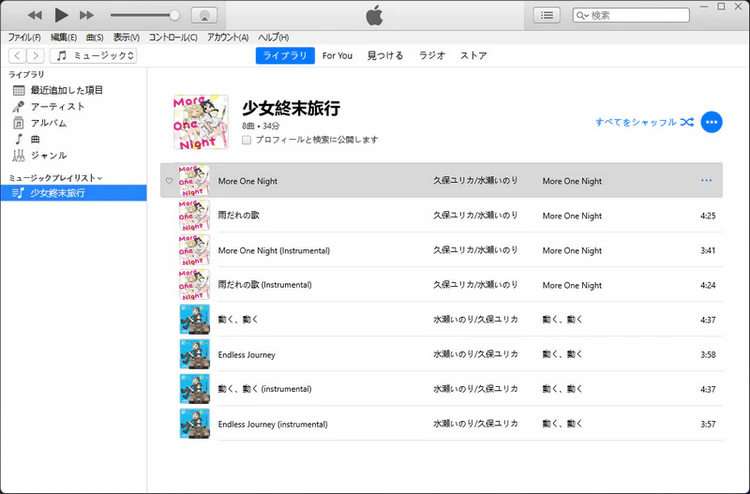
注:iTunes は AIFF、Apple Lossless、MP3、WAV などのフォーマットに対応していて、FLAC形式に非対応ですので、mora などのサイトで購入された FLAC 形式のロスレス音楽を iTunes に入れるには、iTunes 対応の形式に変換する必要があります。
もし、Apple Music を加入しているなら、iTunes に自分の Apple ID をサインインして、認証すれば、プレリストに追加したローカル音楽ファイルを同期することもできます。同期すれば、パソコンに接続して、音楽を転送する必要もなく、Apple Music アプリでプレリストにある曲をストリーミング再生できます。(同期された音楽の後ろにある点線の曇マークは消えます。)
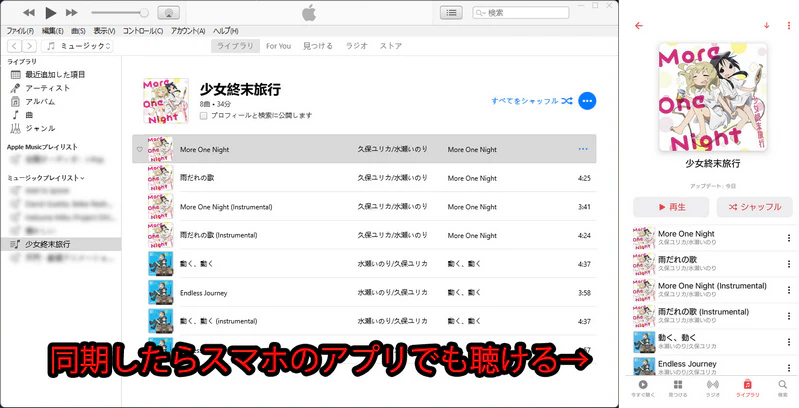
以上は MP3 形式の音楽ファイルを iTunes に入れる方法です。Amazon Music Prime あるいは Amazon Music Unlimited から Apple Music に乗り換えたい時、Amazon Music に保存されたプレリストはApple Music に移行したいユーザーもいると思っていますので、次の部分は Amazon Music を iTunes に入れる方法を紹介します。
Amazon Music を iTunes に入れる方法
Amazon ミュージックは Apple Music のような音楽ストリーミングサービスですので、専用アプリで音楽をダウンロードできますが、MP3 形式に保存できません。ゆえに、直接 iTunes に入れることもできません。
どうしても iTunes に入れたいなら、ここで、「TuneBoto Amazon Music Converter」というソフトをお勧めします。これさえ使えば、Amazon Music で聞きる音楽を MP3 形式に変換できます。アンリミテッド会員の場合は HD 音質も FLAC 形式に保存可能です。非常に便利です。同時に、音楽のアルバム、ジャケット画像、アーティスト、などのタグ情報もそのまま保存可能です。ほかに、AAC、WAV、ALAC、AIFF など音楽形式にも対応しています。
Amazon Music Unlimited と Amazon Music Primeは、会員登録期間の終了日まで利用できます。終了日以降、ライブラリに追加した Amazon Music の楽曲はグレーアウトされ、再生できなくなります。ただし、解約する前に、「TuneBoto Amazon Music Converter」を利用すれば、Amazon Music に保存されたプレリストを一括に MP3 でダウンロード、変換してパソコンに保存できます
次の部分は、「TuneBoto Amazon Music Converter」を使って、Amazon の音楽を MP3 形式に保存する手順を詳しく説明します。
ここでは、使いやすい Amazon Music 変換ソフト - を使うことで、Amazon Music を MP3 でダウロードして解約しても聴ける方法を解説したいと思います。
TuneBoto Amazon Music Converter は Windows 版 と Mac 版 両方を対応します。次は、Windows 11 で Amazon Music を MP3 でダウンロード保存する方法を例にして説明します。
ステップ1TuneBoto Amazon Music Converter を実行する
上記「無料ダウンロード」ボタンをクリックして、TuneBoto Amazon Music Converter を Windows 11/10/8/7 しているパソコン、または macOS 11以降を搭載している Mac にダウンロードしてインストールします。
インストール後、TuneBoto を実行します。すると、Amazon Web Player は自動的に開かれます。地域を「日本」に選択してから、ガイドに従って、Amazon アカウントへサインインします。
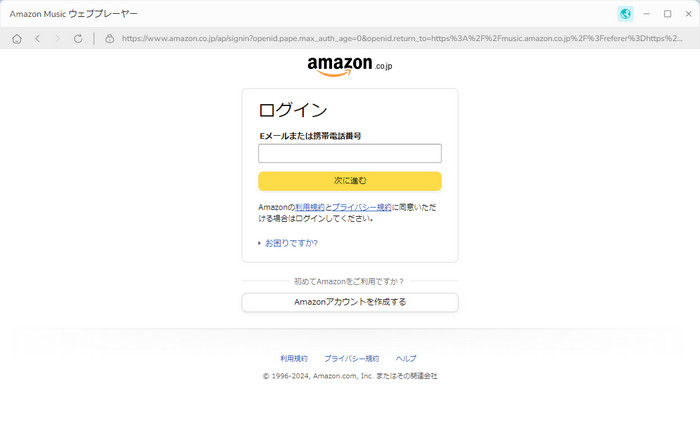
ヒント:TuneBotoは内蔵したブラウザを介してAmazon Musicにアクセスするので、使用する時にAmazonのアカウントにログインする必要があります。アカウント情報はマスキングされるので、漏洩や不正利用されることはありません。
ステップ2出力形式や変換速度、音質を設定する
メイン画面の左下の「設定」![]() をクリックして、設定ウィンドウを開きます。出力形式を MP3 に選択します。また、出力品質を最高の「320kbps」に選択しましょう。そのほか、出力フォルダを整理する機能を利用し、出力フォルダをアーティストやアルバム単位に保存することができます。
をクリックして、設定ウィンドウを開きます。出力形式を MP3 に選択します。また、出力品質を最高の「320kbps」に選択しましょう。そのほか、出力フォルダを整理する機能を利用し、出力フォルダをアーティストやアルバム単位に保存することができます。
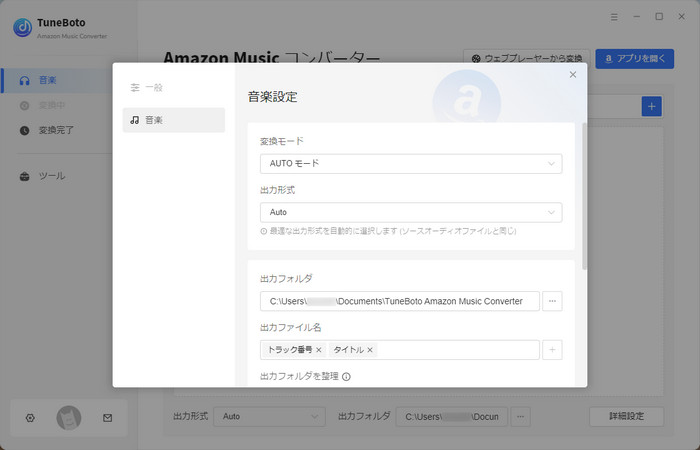
ステップ3移行したいプレリストや音楽を追加する
ウェブプレーヤーで Apple Music に移行したい曲や、アルバム、プレイリストを探して開きます。そして、右側にある音節付き追加マーク![]() をクリックします。すると、ご指定の曲がメイン画面にリストされます。
をクリックします。すると、ご指定の曲がメイン画面にリストされます。
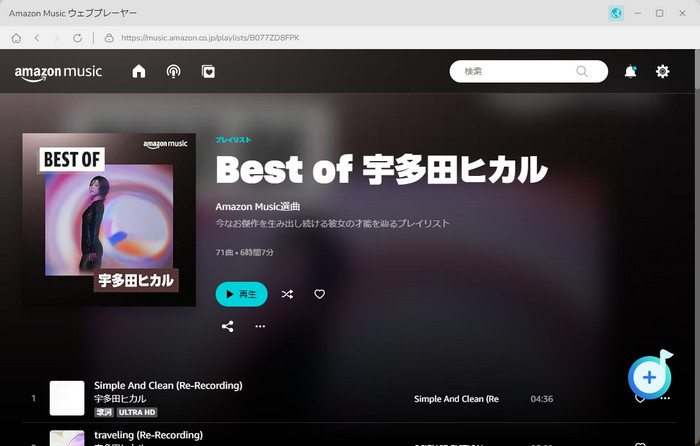
ステップ4変換を開始する
青い「変換」ボタンをクリックして変換を開始します。すると、曲のダウンロードと変換が行われます。スピードが非常に速いので、しばらく待つと変換完了になります。
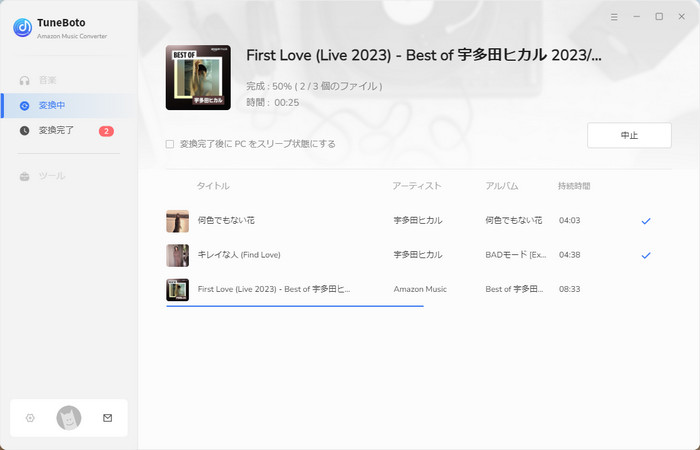
変換が完了した後、左側の「変換完了」をクリックして、変換履歴を確認できます。変換履歴から曲をダブルクリックして直接に再生することができます。また、変換履歴にリストされる曲の右側にあるフォルダマークをクリックして出力フォルダを開きます。これで、Amazon Music のプレリスト MP3 形式にダウンロードできました。最初の方法を参考して、iTunes に追加できます。
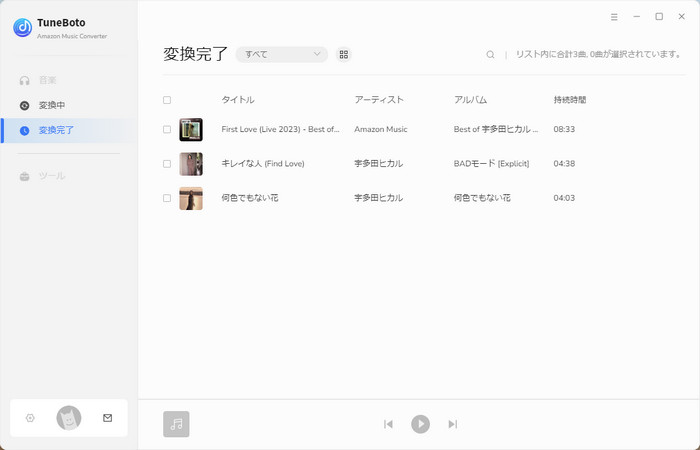
まとめ
以上は、MP3 形式の音楽を iTunes に入れる方法と、Amazon Music のプレリストを iTunes に入れる方法です。ご参考になれば幸いです。一般の MP3 形式の音楽なら、簡単に iTunes に入れます。Apple Music を加入すれば、iTunes に入れた音楽ファイルを同期して、ほかのデバイスでも再生でき、かなり便利です。
Amazon Music も iTunes に入れたい場合は、「TuneBoto Amazon Music Converter」を使って、少し時間を待てば、Amazon Music を MP3 形式に保存できます。MP3 形式に保存された音楽は直接iTunesに入れることができ、永久保存もできます。たとえ Amazon Music Prime と Amazon Music Unlimited を解約しても、変換された音楽を続けて聞くこともできます。
Amazon Music を解約すると、有効期間の最終日までは音楽を聴くことができるが、有効期間が終了すると配信されている曲をオンラインで聴けなくなり、オフライン再生のためにダウンロードした曲も聴けなくなります。
ただし、 TuneBoto Amazon Music Converter を使って、解約する前に、Amazon Music を MP3 でダウンロード保存して、解約してもダウロードした MP3 の音楽を制限なく聴けます。さらに、お気に入り Amazon Music の曲を他のデバイスに転送して聴いたり、USB メモりなどの外部記憶デバイスにいれたりすることも簡単にできます。早速ダウンロードして Amazon Music からお気に入りの音楽を保存しましょう!
ご注意:体験版では、製品の全機能をお試しいただくことが可能ですが、制約があります。無料で使い勝手を試した後、お気に入れば、製品版へ移行することがおすすめです。
現在、TuneBoto 製品の無料ライセンスキーも配布しています。TuneBoto の使用経験をレビューして無料ライセンスを獲得できます。詳しくは下記のページにご参照ください。 >>TuneBoto の製品のライセンスキーを無料で獲得する方法<<なお、TuneBotoでダウンロードしたAmazon Musicの音楽については、個人で視聴を楽しむ目的以外、著作権法上、無断で複製することは禁じられています。Amazon Musicの音楽をコピーし、無料で配布したり、営利目的で使用したりすることは法律で処罰されるので要注意です。






